วิธีดูขนาดของการอัปเดต Windows 10
Windows 10 เป็นที่รู้จักกันดีในเรื่องการเปลี่ยนแปลง Windows Update แบบถดถอย ระบบปฏิบัติการไม่อนุญาตให้ผู้ใช้เลือกวิธีและเวลาในการติดตั้งโปรแกรมปรับปรุง UI แบบคลาสสิกถูกย้ายไปยังแอปการตั้งค่า ที่นั่น ผู้ใช้จะไม่เห็นขนาดของการอัปเดตและไม่สามารถเลือกได้ หากคุณอยากทราบขนาดของการอัปเดตที่ดาวน์โหลด นี่คือวิธีแก้ไขปัญหาชั่วคราว
คุณอาจเคยได้ยินเกี่ยวกับ Windows Update MiniTool เป็นแอปของบุคคลที่สามที่ออกแบบมาเพื่อปรับปรุงประสบการณ์การอัปเดตใน Windows 10 เป็นไคลเอนต์ Windows Update บุคคลที่สามฟรีแวร์แบบพกพาซึ่งใช้เซิร์ฟเวอร์ Windows Update อย่างเป็นทางการของ Microsoft และ Windows Update API แต่มีส่วนต่อประสานผู้ใช้ของตัวเอง สามารถนำคุณสมบัติมากมายของอินเทอร์เฟซผู้ใช้แบบคลาสสิกกลับมาได้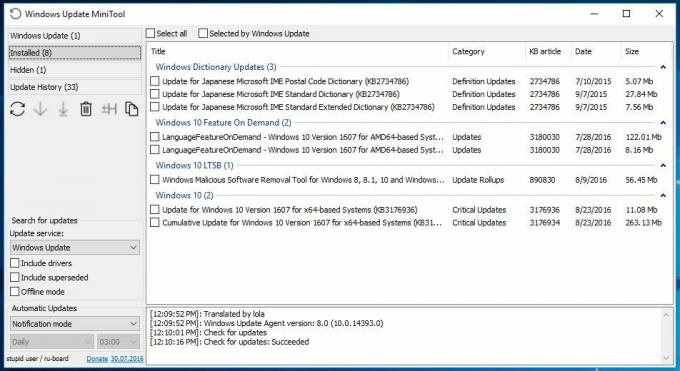
เมื่อใช้ Windows Update MiniTool ผู้ใช้สามารถดำเนินการดังต่อไปนี้:
- ตรวจสอบเฉพาะการอัปเดตแต่ไม่ดาวน์โหลดหรือติดตั้ง
- ดาวน์โหลดโปรแกรมปรับปรุงที่เลือกแต่ไม่ต้องติดตั้ง
- ดาวน์โหลดและติดตั้งการปรับปรุงที่เลือก
- ถอนการติดตั้งการปรับปรุงที่เลือก
- ซ่อน (บล็อก) การอัปเดตที่เลือก
- คัดลอกข้อมูลไปยังคลิปบอร์ด
Windows Update MiniTool นำตัวเลือกที่หายไปซึ่ง Microsoft ได้ลบออกใน Windows 10 กลับมา เครื่องมือนี้มีประโยชน์สำหรับทุกคนที่ต้องการควบคุมการอัปเดต
เช่นเดียวกับ Windows Update UI แบบคลาสสิก WU MiniTool ยังนำความสามารถในการดูขนาดของการอัปเดตกลับมาอีกด้วย มันแสดงขนาดของทุกการอัปเดตที่มีให้สำหรับพีซีของคุณ รวมถึงการอัปเดตไดรเวอร์และการอัปเดตสะสมจำนวนมากที่ Windows 10 ดาวน์โหลดโดยอัตโนมัติในแต่ละเดือน ดูภาพหน้าจอต่อไปนี้:
หากคุณสนใจ Windows Update MiniTool ให้ชี้เบราว์เซอร์ของคุณไปที่ลิงก์ดาวน์โหลด Google Drive ที่นี่:
ดาวน์โหลด Windows Update MiniTool
มันมีเวอร์ชันล่าสุด ผู้เขียนโพสต์ในฟอรั่มรัสเซียที่มีกระทู้เดิมคือ ที่นี่ และใน กระทู้นี้ของ MDL Forum. คุณสามารถเรียนรู้รายละเอียดเพิ่มเติมเกี่ยวกับแอพที่ยอดเยี่ยมนี้และอ่านคำถามที่พบบ่อยได้ที่นั่น
โปรดทราบว่า Windows Update MiniTool จะแก้ไขปัญหาส่วนต่อประสานผู้ใช้ของ Windows Update ใน Windows 10 เท่านั้น ไม่ได้เปลี่ยนความจริงที่ว่า Microsoft ได้เปลี่ยนไปใช้การอัปเดตแบบสะสมสำหรับ Windows 10 ซึ่งมีขนาดใหญ่มาก ไร้สาระ ระยะเวลาในการดาวน์โหลดและติดตั้ง และมักจะมีการถดถอยที่ยังไม่ได้ทดสอบ เนื่องจากมีการเปลี่ยนแปลงคุณลักษณะเพิ่มเติมจากแพตช์ความปลอดภัย



